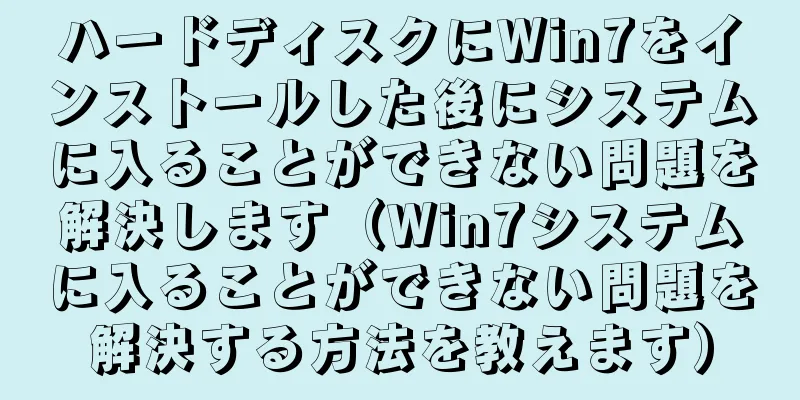Win10 の自動更新を完全にオフにする方法 (自動更新によるトラブルを解決し、Win10 を個人のニーズにもっと合わせる)

|
オペレーティングシステムの発展に伴い、Win10 の自動更新は一般的な機能になりました。ただし、自動更新によって、最も都合の悪いタイミングでコンピューターが再起動し、作業効率に影響したり、データが失われたりすることがあるため、一部のユーザーは自動更新に煩わされる可能性があります。この問題を解決するために、この記事では、ユーザーが Win10 の自動更新を完全にオフにできるようにするいくつかの方法を紹介します。 1. Windows Updateサービスをオフにする 2. グループポリシーエディターを使用して自動更新を無効にする 3. レジストリの自動更新設定を変更する 4. 専門ツールを使用して自動更新を無効にする 5. ネットワーク接続を「従量制接続」に設定する 6. アクティビティ期間を設定する 7. オプションの更新管理ツールをインストールする 8. Windows Updateブロックツールを使用する 9. 特定の更新プログラムのインストールをブロックする 10. Wi-Fiを制限付き接続に設定する 11. タスクスケジュールを編集して自動更新を制御する 12. 自動再起動機能を無効にする 13.接続を「低速接続」に設定する 14. Windows Update無効化ツールをインストールする 15. Windows Updateで更新についてのみ通知するように設定する 1. Windows Updateサービスをオフにする Windows サービス管理で、Windows Update サービスを見つけて右クリックし、「停止」を選択して、スタートアップの種類を「無効」に設定すると、自動更新が完全にオフになります。 2. グループポリシーエディターを使用して自動更新を無効にする グループ ポリシー エディターを開き、「コンピューターの構成」->「管理用テンプレート」->「Windows コンポーネント」->「Windows Update」を見つけて、「自動更新の設定」を選択し、「無効」に設定します。 3. レジストリの自動更新設定を変更する レジストリ エディターを開き、「HKEY_LOCAL_MACHINE\SOFTWARE\Policies\Microsoft\Windows\WindowsUpdate\AU」パスを見つけて、「NoAutoUpdate」キーの値を「1」に設定します。 4. 専門ツールを使用して自動更新を無効にする 「Win10PrivacyControl」などの一部のサードパーティ製ツールには、自動更新を無効にする機能があります。ユーザーは、必要に応じて適切なツールを選択して自動更新をオフにすることができます。 5. ネットワーク接続を「従量制接続」に設定する ネットワーク設定で接続を「従量制」に設定すると、更新プログラムが自動的にダウンロードおよびインストールされなくなります。 6. アクティビティ期間を設定する Windows の設定で、「更新とセキュリティ」->「アクティブ期間」を選択し、コンピューターのアクティブ期間を設定します。この期間中、システムは自動更新を回避します。 7. オプションの更新管理ツールをインストールする 「Windows Update Mini Tool」などのオプションの更新管理ツールは、Windows の更新を管理および制御するのに役立ち、ユーザーは必要に応じて設定できます。 8. Windows Updateブロックツールを使用する Windows Update ブロック ツールを使用すると、ユーザーは特定の更新プログラムのインストールを禁止して、更新プログラムによって生じる不便を回避することができます。 9. 特定の更新プログラムのインストールをブロックする レジストリを編集するか、特定の更新プログラムを選択的に無効にできるツールを使用することで、特定の更新プログラムのインストールをブロックできます。 10. Wi-Fiを制限付き接続に設定する Wi-Fi 接続を「制限付き接続」に設定すると、システムは現在のネットワーク接続が信頼できないと判断し、更新プログラムを自動的にダウンロードしてインストールしなくなります。 11. タスクスケジュールを編集して自動更新を制御する タスク スケジュールを編集することで、特定の期間中に自動更新を禁止したり、特定の条件下でのみ更新するようにシステムを設定できます。 12. 自動再起動機能を無効にする レジストリ設定を変更したりツールを使用したりすることで、ユーザーは自動更新後にシステムが自動的に再起動する機能を無効にすることができます。 13.接続を「低速接続」に設定する ネットワーク接続を「低速接続」に設定すると、システムによる更新プログラムの自動ダウンロードとインストールが防止されるため、帯域幅が制限された環境のユーザーに適しています。 14. Windows Update無効化ツールをインストールする いくつかの特殊な Windows Update 無効化ツールは、自動更新をオフにするのに役立ちます。ユーザーは自分の好みに応じて適切なツールを選択できます。 15. Windows Updateで更新についてのみ通知するように設定する Windows 設定で更新オプションを「通知のみ」に設定すると、システムは更新プログラムを自動的にダウンロードしてインストールせず、利用可能な更新プログラムがあることのみをユーザーに通知します。 上記の方法により、ユーザーは Win10 の自動更新を完全にオフにし、自動更新によって発生する問題を解決し、オペレーティング システムを個人のニーズにより適合させることができます。ただし、自動更新をオフにするとシステムのセキュリティが低下する可能性があるため、システムの安全で安定した動作を確保するために、ユーザーは自動更新をオフにしながら他のセキュリティ対策を講じる必要があります。 |
>>: Dareu メカニカル キーボードのコスト効率の良い選択肢を探ります (最もコスト効率の良い Dareu メカニカル キーボードをお勧めします)
推薦する
心臓ステントを入れた後に薬を飲む必要があるのはなぜですか?冠状動脈疾患に対するステント留置を避けることはできますか?
心臓ステントは、冠状動脈疾患を治療する手段の 1 つです。しかし、心臓ステントを入れたからといって、...
カタツムリライスヌードルはなぜ臭いのですか?賞味期限が3ヶ月過ぎたカタツムリ麺はまだ食べられますか?
カタツムリのライスヌードルは広西チワン族自治区柳州で最も地元の軽食であり、その酸っぱいタケノコの調理...
豆腐は高炭水化物ですか、それとも低炭水化物ですか?豆腐の食べ方
豆腐には人体に必要なさまざまな微量元素が豊富に含まれており、適量の良質なタンパク質を補給することがで...
張若雲の手振りは何ですか?張若雲の手振りはどうすればできますか?
張若雲が再び注目を浴びている!やはり、優秀な人はトレンド検索の上位に頻繁に登場し、ネットユーザーから...
美少女戦士 セーラームーン SS 第4期の魅力と評価
美少女戦士セーラームーン SuperS - 永遠の夢と友情の物語 『美少女戦士セーラームーン Sup...
犬は好きだから人を舐めるのでしょうか?犬が人をなめるとどんな細菌に感染するのでしょうか?
犬はとても友好的な動物です。犬によっては非常に賢いものもいます。彼らは物事を手伝うことができ、また飼...
ななこSOS - 魅力あふれるキャラクターとストーリーの深みを徹底解剖
『ななこSOS』:80年代の青春と冒険を描くアニメの魅力 1983年に放送された『ななこSOS』は、...
離婚は子供の大学受験が終わるまで延期すべきでしょうか?子供の大学入試への影響が最も少なくなるまで、離婚を延期すべき時期はいつでしょうか?
多くの親が離婚を望むとき、子供のことを考え、離婚が子供の学業、特に高校3年生の学業成績に影響を与える...
男性はなぜ浮気をするのでしょうか?浮気している男性の5つの兆候
「結婚は冗談ではない」と言われています。現代生活のペースはますます速くなり、生活のプレッシャーもます...
Macrobrachium rosenbergii にはエビ糸がありますか?エビの洗い方
Macrobrachium rosenbergii は、タンパク質、脂肪、複数のビタミン、微量元素が...
自傷行為による美容整形にご注意を、歪んだ医療美容がいかに恐ろしいものか明らかに…
医師と1分過ごすと、姿勢はどんどん改善されます- この号の終わり -...
記憶喪失は必ずしもアルツハイマー病を意味するのでしょうか?医師が注意喚起:「急性脳梗塞」にご注意を!
いつものように、張おじいさんは今朝早く起きて野菜を買いに出かけました。コミュニティの門から外に出ると...
夏の食中毒を防ぐ方法
夏は暑くて雨が多く、細菌、有毒な動植物、真菌による食中毒が発生しやすく、最も蔓延する季節です。以下は...
ザクロを絞ってジュースにできますか?種子をどう処理すればいいですか?ザクロは冷蔵庫で新鮮なまま保存できますか?
ザクロの花は大きくて色鮮やかで、開花期は小麦の収穫期頃から10月までと長いです。ザクロの果実は鮮やか...
おじゃる丸第25シリーズの魅力と評価:癒しと笑いの世界へようこそ
おじゃる丸 第25シリーズ - 魅力あふれる世界とその評価 「おじゃる丸」は、NHK Eテレで放送さ...